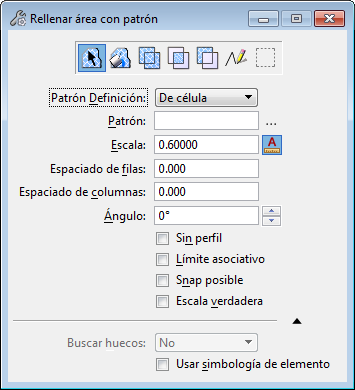Rellenar área con patrón
 Se utiliza para rellenar con patrón un área introduciendo en mosaico la célula de patrón activa o el patrón de AutoCad. Los elementos que se utilizan para definir el área que se va a rellenar con patrón pueden estar en el modelo activo, o en las referencias. Cuando se utilice el tramado asociativo, cualquier modificación de los elementos que definen el área rellena con patrón producirá una actualización equivalente en el tramado.
Se utiliza para rellenar con patrón un área introduciendo en mosaico la célula de patrón activa o el patrón de AutoCad. Los elementos que se utilizan para definir el área que se va a rellenar con patrón pueden estar en el modelo activo, o en las referencias. Cuando se utilice el tramado asociativo, cualquier modificación de los elementos que definen el área rellena con patrón producirá una actualización equivalente en el tramado.
Los iconos de los ajustes de herramientas permiten seleccionar el método para definir el área que se va a rellenar con patrón.
Para que se realice un tramado, el atributo Área de un elemento ha de ser Sólido. El atributo Área de un elemento se modifica con la herramienta Cambiar elemento a área activa de la caja de herramientas Cambiar atributos.
| Configuración | Descripción | ||||||||||||
|---|---|---|---|---|---|---|---|---|---|---|---|---|---|
| Icono Elemento | El interior de una forma poligonal, elipse o curva B-spline cerrada; o entre componentes de una multilínea. | ||||||||||||
| Icono Inundación | El área (mínima) que delimita un conjunto de elementos (similar a la herramienta relleno de inundación frecuente en los programas de dibujo). Con Método definido como Inundación, aparecerá el icono Mostrar información extendida en la esquina inferior derecha de la ventana de ajustes de la herramienta. Si hace clic en este icono, los ajustes de la herramienta se expandirán para mostrar más controles. | ||||||||||||
| Icono Unión |
Los bordes limitan la unión de dos o mas componentes planos cerrados.
Cuando haya implicados más de dos elementos, utilice <Ctrl+punto de datos> para seleccionar elementos adicionales. |
||||||||||||
| Icono Intersección |
Los bordes limitan la intersección de dos o más componentes planos cerrados.
Cuando haya implicados más de dos elementos, utilice <Ctrl+punto de datos> para seleccionar elementos adicionales. |
||||||||||||
| Icono Diferencia |
Los bordes limitan la diferencia de dos o más elementos planos cerrados.
Cuando haya implicados más de dos elementos, utilice <Ctrl+punto de datos> para seleccionar elementos adicionales. |
||||||||||||
| Icono Puntos | Un área se define mediante una serie de puntos de datos, cada uno de los cuales define un vértice. | ||||||||||||
| Icono Cercado | El área que se encuentra dentro del cercado. | ||||||||||||
| Definición de patrón | Permite seleccionar el patrón de célula activa o el patrón activo de un archivo de AutoCAD.
|
||||||||||||
| Patrón | Muestra el nombre de la célula de patrón o del archivo de patrones actual. | ||||||||||||
| Examinar célula(s) | Cuando la definición de patrón está establecida como De célula, se abre el diálogo Biblioteca de células, que permite seleccionar una célula para el patrón. Cuando la definición de patrón está establecida en De archivo, se abre el diálogo Seleccionar archivo de patrones AutoCAD. |
||||||||||||
| Escala | Define el factor según el cual se escala la célula de patrón activa o el patrón activo. Si está entre 0 y 1 (por ejemplo, 0,25) el tamaño se reduce. Si es 1, el tamaño no se cambia con respecto a la definición de célula. Si es mayor que 1, el tamaño aumenta. |
||||||||||||
| Icono Bloqueo de escala de anotación |
Define el bloqueo de la escala de anotación. Cuando este bloqueo está activado, la escala de anotación se aplica al patrón. Por defecto, la escala de anotación se toma del ajuste Escala de anotación del modelo. Solo puede cambiarla en las propiedades del modelo en el diálogo Propiedades. La excepción es cuando la propiedad Propagar escala de anotación del modelo está desactivada. En ese caso, la escala de anotación se puede controlar independientemente para cada componente mediante sus propiedades. |
||||||||||||
| Espaciado de filas | (Solo con Definición de patrón establecida como De célula) Define el intervalo entre filas para la introducción en mosaico del patrón. Si el espaciado de filas o de columnas es cero, los casos de la célula de patrón activa se colocan unos junto a otros. |
||||||||||||
| Espaciado de columnas | (Solo con Definición de patrón establecida como De célula) Define el intervalo entre columnas para la introducción en mosaico del patrón. | ||||||||||||
| Ángulo | Ángulo en el que se introducen los casos de la célula de patrón activa o el patrón activo. Por defecto, el ángulo es relativo a la vista que se está utilizando. Sin embargo, cuando AccuDraw esté activo, el ángulo será relativo al plano de dibujo de AccuDraw. | ||||||||||||
| Sin perfil | Si está activado, el relleno no se asocia a una geometría con patrón. Los componentes estáticos de clase de patrón se crean y se colocan en un grupo gráfico. Si modifica el elemento con patrón, el patrón no cambia. El valor por defecto es desactivado. | ||||||||||||
| Límite asociativo | (Disponible solo cuando Sin perfil está desactivado) Si está activado, crea un elemento independiente de "Región asociativa" asociado al elemento con patrón. Dependiendo del estado del ajuste Sin perfil y Límite asociativo, se obtienen los siguientes resultados:
|
||||||||||||
| Snap posible | Si está activado, se puede hacer snap en las células de patrón o en el patrón. Si está desactivado, las células de patrón o los patrones no interfieren en el snap realizado en otros elementos. | ||||||||||||
| Escala verdadera | (Solo con Definición de patrón definida como De célula) Si está activado, la célula de patrón activa se escala para ajustarla a las unidades del modelo activo. La escala solo se produce si la célula se comparte y las unidades del modelo en el que se ha creado la célula son diferentes a las del modelo activo. | ||||||||||||
| Icono Ignorar formas interiores | (Solo con el método Inundación) Si está activado, todos los elementos cerrados (con independencia de sus atributos de área) situados dentro del área seleccionada se ignorarán cuando el área se rellene con patrón. | ||||||||||||
| Icono Localizar formas interiores | (Solo con el método Inundación) Si está activado, todos los elementos cerrados (con independencia de sus atributos de área) situados dentro del área seleccionada se evitarán cuando el área se rellene con patrón. | ||||||||||||
| Icono Identificar formas interiores alternativas | (Solo con el método Inundación) Si está activado, se rellenan con patrón las áreas alternativas allí donde las formas poligonales están jerarquizadas entre sí. | ||||||||||||
| Icono Localizar texto interior | (Solo con el método Inundación) Si está activado, cualquier texto o texto de cota situado dentro del área seleccionada o superponiéndose a ella se evitará cuando el área se rellene con patrón. | ||||||||||||
| Icono Localizar área dinámica | (Solo con el método Inundación) Si está activado, el área que se va a rellenar con patrón se mostrará dinámicamente al mover el puntero de la pantalla sobre las formas poligonales. | ||||||||||||
| Separación máxima: | (Solo con el método Inundación) La distancia máxima, en unidades de trabajo, entre los puntos finales de los elementos de delimitación. | ||||||||||||
| Margen de texto | (Solo con el método Inundación) Define el tamaño del margen entre los elementos de patrón y los elementos de texto existentes en el área que se va a rellenar con patrón. | ||||||||||||
| Búsqueda de huecos | Cuando cree un patrón no asociativo puede ignorar elementos de hueco o buscar elementos de hueco en el mismo nivel del elemento que hay que rellenar con patrón, o en todos los niveles que se muestran en la vista. | ||||||||||||
| Usar simbología de elemento | Si está activado, se crea un patrón con el grosor de línea, estilo de línea y color activos del elemento que se va a rellenar. | ||||||||||||
| Tipo de relleno | (Solo con el método Puntos) Define el tipo de relleno activo para la forma poligonal cerrada definida por los puntos: Ninguno (sin relleno), Opaco (relleno con el color activo) o Bosquejado. | ||||||||||||
| Color de relleno | (Solo con el método Puntos) Define el color y el gradiente opcional con los que se rellenan los elementos. |